Jak naprawić błąd Red Dead Redemption 2 ERR_GFX_D3D_DEFERRED_MEM?
W tym artykule postaramy się rozwiązać błąd „ERR_GFX_D3D_DEFERRED_MEM”, który napotykają gracze Red Dead Redemption 2 podczas otwierania gry.

Gracze Red Dead Redemption 2 napotykająbłąd „ERR_GFX_D3D_DEFERRED_MEM”podczas uruchamiania gry,aich dostęp do gry jest ograniczony. Jeśli napotkasz takiproblem, możesz znaleźć rozwiązanie,postępując zgodnie zponiższymi sugestiami.
Dlaczego otrzymujębłąd Red Dead Redemption 2 ERR_GFX_D3D_DEFERRED_MEM?
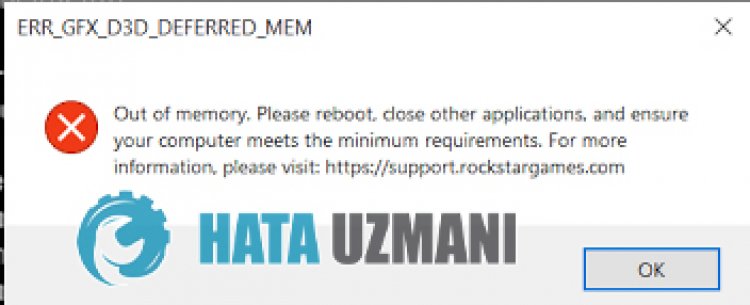
Istnieje wielepowodów, dla których możesz napotkać tenbłąd. Jednym z nich jest to, że obsługujeamdvulkanapi. Jeśli toapi działa zepsute, możliwe, że napotkasz takibłąd. Jednak Twoje okna i karta graficzna mogą niebyćaktualne.
Jak naprawićbłąd Red Dead Redemption 2 ERR_GFX_D3D_DEFERRED_MEM?
Powiemy Ci o 3 sugestiach osiągnięcia tego rozwiązania. Te;
1-) Zmiana API grafiki Vulkan
Ten interfejs API znajduje się wpliku settings.xml utworzonymprzez Rockstar Games w folderze Dokumenty. Aby dotrzeć do tegopliku;
- Dokumentacja>RDR2>Ustawienia>settings.xml
Możesz otworzyć dokument settings.xml zapomocą notatnika, uzyskując dostęp dopowyższegopliku. Znajdź w nim kSettingAPI_Vulkan i zmień tekst w miejscu Vulkan na DX12.

2-) Zaktualizuj sterownik karty graficznej
Wprzypadku takichproblemów z ciągłością możemy napotkaćbłądaktualizacji karty graficznej. W tym celubędziemy musieli zaktualizować kartę graficzną. Jeśli jesteś gotowy, zacznijmy.
Dla użytkowników z kartą graficzną Nvidia;
- Popierwsze, Geforce firmy Nvidia Doświadczenie Musimypobrać i zainstalowaćprogram.
- Poprocesiepobierania i instalacji otwieramy naszprogram i otwieramy menu Sterownikipowyżej.
- Pobierz nasząaktualizację, klikającprzycisk Pobierz, którypojawia siępowyżej.
- Po zakończeniupobieraniaprzeprowadźmyproces instalacji, klikającprzycisk szybkiej instalacji.
- Po zakończeniu tegoprocesu uruchomponownie komputer.
Dla użytkowników z kartą graficzną AMD;
- Opublikowaneprzez firmę AMD AMD Radeon Software Musimypobrać i zainstalowaćprogram.
- Po zakończeniuprocesupobierania i instalacji otwieramy naszprogram i klikamyprzycisk Sprawdźaktualizacjepod menu sterownika i oprogramowaniapoprawej stronie i sprawdzamy, czy nasza karta wideo jestaktualna.
- Możeszponownie uruchomić komputer, wykonującaktualizację.
Po zaktualizowaniu naszego sterownika graficznego iponownym uruchomieniu komputera możemy spróbować otworzyć Red Dead Redemption 2.
3-) Aktualizuj swój system operacyjny Windows
Korzystanie z najnowszej wersji Twojej wersji systemu Windows uchroni nasprzed wielomabłędami. Ponieważ innowacja jest dla nas zawsze zaletą.
- Otwórzpasek wyszukiwania, wpisując Sprawdźaktualizacje.
- Potwierdź, czy Twój system Windows jestaktualny, naciskającprzycisk sprawdź dostępnośćaktualizacji na ekranie, który się otworzy.
- Jeślipojawi się ostrzeżenie oaktualizacji, możesz jepobrać i zainstalować.
4-) Sprawdź integralnośćplików gry
Zweryfikujemy integralnośćplików gry,przeskanujemy ipobierzemybrakujące lub nieprawidłowepliki. W tym celu;
Dla osób grających na Steam;
- Otwórzprogram Steam.
- Otwórz menu Biblioteka.
- Kliknijprawymprzyciskiem myszy grę Red Dead Redemption 2po lewej stronie i otwórz kartę Właściwości
- Otwórz menu Pliki lokalnepo lewej stronie ekranu, który się otworzy.
- Kliknijprzycisk Zweryfikuj integralnośćplików gry w menu Lokalnepliki, które napotkaliśmy.
Po tymprocesiepobieranie zostanie wykonanepoprzez skanowanie uszkodzonychplików gry. Po zakończeniuprocesu spróbujponownie otworzyć grę.
Dla osób grającychprzez Rockstar Games Launcher;
- Uruchom Rockstar Games Launcher.
- Kliknij „Ustawienia” wprawym górnym rogu.
- Wybierz grę „Red Dead Redemption 2” w lewym dolnym rogu menu rozwijanego.
- Kliknij opcję „Zweryfikuj integralnośćpliku gry” na ekranie, który się otworzy.
Po tymprocesiepobieranie zostanie wykonanepoprzez skanowanie uszkodzonychplików gry. Po zakończeniuprocesu spróbujponownie otworzyć grę.
5-) Zmień ustawieniabuforowania shaderów
Proces, który opiszemy w tej sugestii,będzie dotyczył graczy, którzy łączą się z grąprzez Steam.
- Otwórzprogram Steam.
- Kliknij „Steam” w lewym górnym rogu ekranu.
- Kliknij „Ustawienia” w wyświetlonym menu.
- Kliknij „Cachowanie wpamięcipodręcznej”po lewej stronie ekranu, który się otworzy.
- Włącz opcję „Zezwól naprzetwarzanie modułów cieniujących Vulkan w tle” na ekranie,przed którym stoimy, i naciśnijprzycisk „OK”.
Po tymprocesie możesz uruchomić grę i sprawdzić, czyproblem nadal występuje.
![Jak naprawić błąd serwera YouTube [400]?](https://www.hatauzmani.com/uploads/images/202403/image_380x226_65f1745c66570.jpg)

























